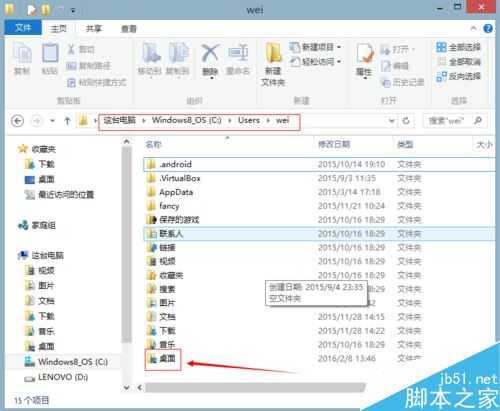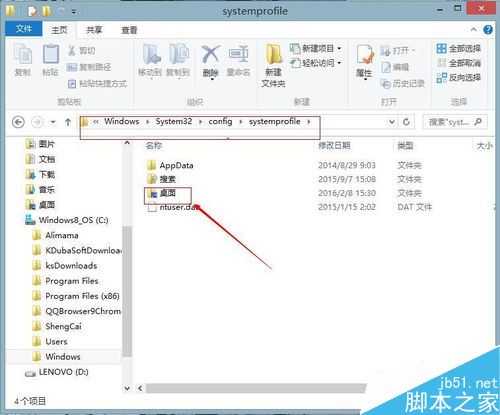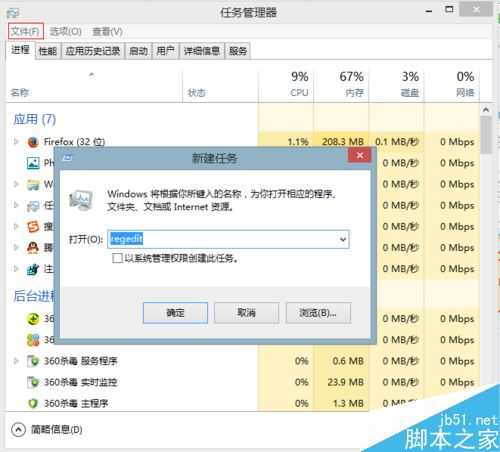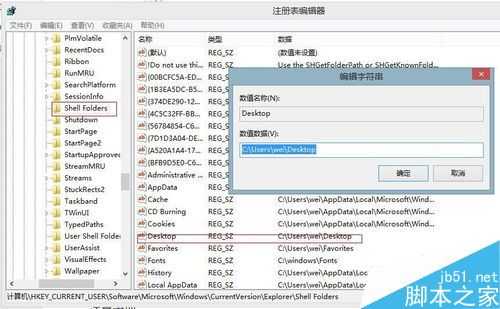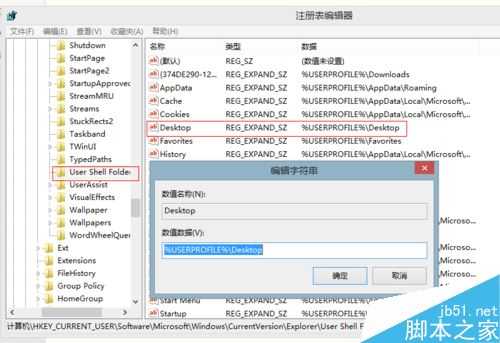站长资源电脑基础
电脑桌面上只有回收站怎么办 电脑只显示回收站的两种解决方法
不久前小编的电脑开机后,桌面只显示一个回收站,并且出现了“C:\WINDOWS\system32\config\systemprofile\Desktop不可用”的错误提示,后来经过小编的研究发现是桌面的路径配置出现错误了,是因为系统补丁的更新、非常规软件的卸载以及系统测试版本不稳定引起的。
电脑只显示回收站的两种解决方法
它既然提示我们C:\WINDOWS\system32\config\systemprofile\Desktop这个目录的桌面不可用,那么我们可以通过复制“桌面”文件夹到子文件里面来解决
首先我们要先找到自己当前用户名下的“桌面”后才可以复制。在桌面只有一个回收站的情况下,我们就直接点击回收站进入,然后点击“这台电脑“→C盘→”Users“→"wei"(小编电脑的用户名为wei),然后就可以在”wei“的文件里找到”桌面“文件啦
然后把我们找到的”桌面“文件复制出来,然后再把它粘贴到C盘:\WINDOWS\system32\config\systemprofile文件里面
完成之后再进行强制关机重启电脑就好啦
还有第二个办法就是通过修改注册表来解决。按键盘上的Ctrl+Alt+Delete出现一个页面后,选择”任务管理器“再点击”任务“→”运行新任务“,出现页面后输入regedit点击确定
依次找到HKEY_CURRENT_USER\Software\Microsoft\Windows\CurrentVersion\Explorer\Shell Folders,然后在右边找到“desktop”再右键点击修改,将里面的键值复制出来,比如我的是C:\Users\wei\Desktop,就全部复制C:\Users\wei\Desktop
复制后,再找到HKEY_CURRENT_USER\Software\Microsoft\Windows\CurrentVersion\Explorer\UserShellFolders,同样的,在这个右边也有一个“desktop”然后我们右键点击它-修改,将它的键值去掉,改成和上面的那个一样的C:\Users\wei\Desktop,完事后重启计算机即可
注意事项
里面的截图有些是后面解决问题之后才截的,所以可能出现的页面会不一样,但是步骤还是一样的哦
相关文章推荐
电脑桌面倒过来了怎么办 win7/win8/win10屏幕旋转调整方法
电脑的字体大小怎么设置 怎么把电脑字体变大或变小
笔记本键盘按下字母变数字怎么办
如何快速整理清除电脑鼠标右键菜单
电脑硬盘灯一直闪怎么办 电脑硬盘超负荷的解决办法
下一篇:电脑显示默认网关不可用的解决技巧